模擬器可以使用Eclipse ADV Manager 啟動
啟動後 使用windows的cmd或ubuntu的終端機 切換到android sdk的目錄下
像我就是在jason@jason-ThinkPad-X200:~/Codewrite/android_sdk/sdk/platform-tools$
裡面 輸入:adb shell install 'apk_name.apk'
"Ubuntu環境下注意:1.根據相關文獻顯示64位元的uBuntu,先「sudo apt-get install ia32-libs」,安裝完成後,系統才能夠執行 adb。2.如果是在ubuntu環境則是輸入./adb shell,否則還是會顯示找不到指令"
若是顯示找不到相關command:adb: command not found
代表模擬器沒有開啟(找不到模擬器)
正確進入會出現 #
Stage 2-1.第一種方法-透過adb安裝
將android的apps :vp.apk放入platform-tools內(與adb同層目錄)
執行安裝指令(觀看下圖 反白部份)
安裝成功之後會出現Susses 安裝成功訊息
最後就可以在模擬器軟體選單看到安裝的apkStage 2-2.第二種方法-直接從Eclipse的DDMS將apk放進/data/apk/資料夾即完成安裝
這個方法雖然比較簡單不過還是兩個方法都會比較好,難保以後第二種方法無法用,只能透過第一種方法
不過若是從實體機器安裝apk就簡單多了!!!以上!!

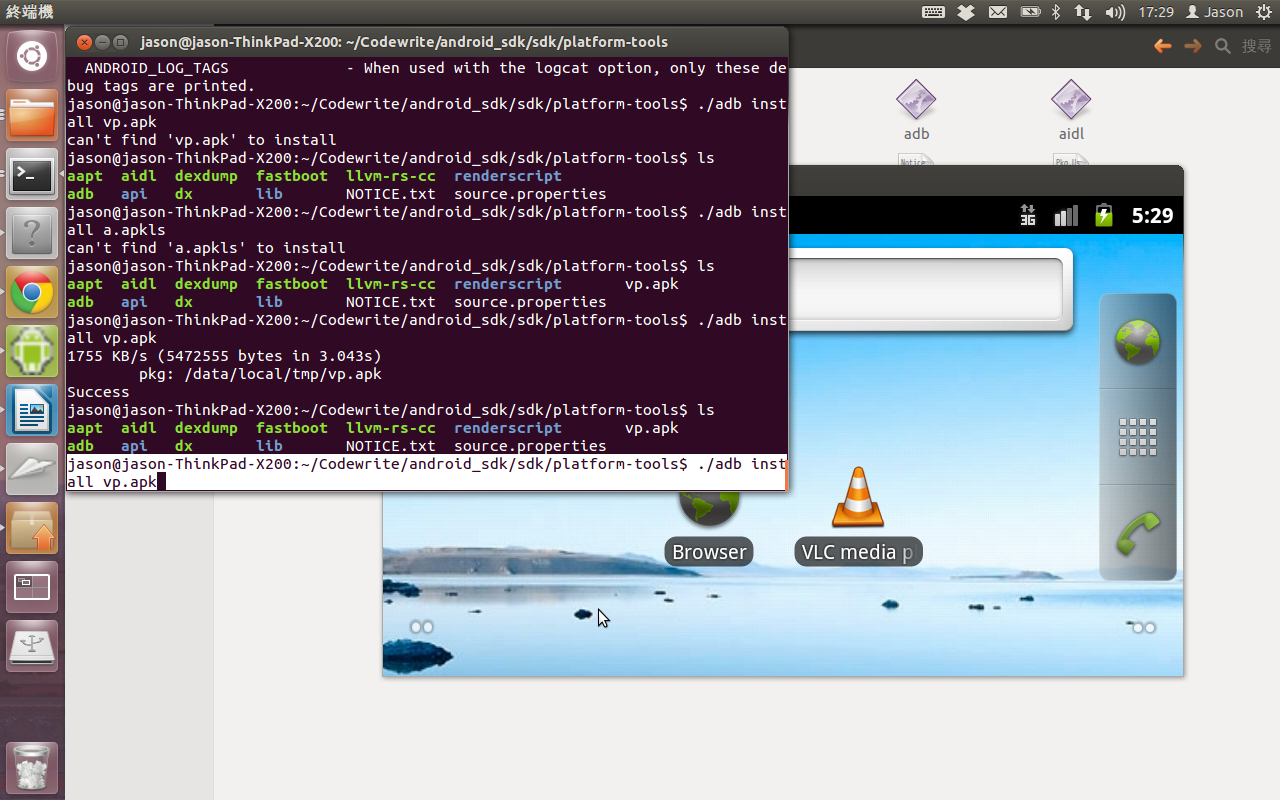


沒有留言:
張貼留言